0
annuler
Votes
Bonnes nouvelles! Kutools for Excel 26.00 est livré avec des dizaines de modèles de graphiques pratiques, de nouvelles fonctionnalités utiles et d'excellentes améliorations de fonctionnalités ! Vous pouvez mettre à niveau ou bénéficier d'un essai gratuit de cette version en téléchargeant Kutools for Excel 26.00.
Astuce : fonction et fonctionnalité complètes, essai gratuit dans 30 jours ! Si la période de support de mise à niveau gratuite de 2 ans n'est pas expirée, vous avez le droit de mettre à niveau cette version.
Nouvelles fonctionnalités
1. Nouveaux modèles de graphiques pratiques
1.1) Tableau des batteries
Cette nouvelle fonctionnalité permet de créer un graphique de batterie dans Excel en quelques clics. C'est un excellent moyen visuel de visualiser le pourcentage achevé et le pourcentage restant pour une tâche. Selon le tableau des batteries, vous pouvez facilement savoir jusqu'où vous en êtes pour la tâche.
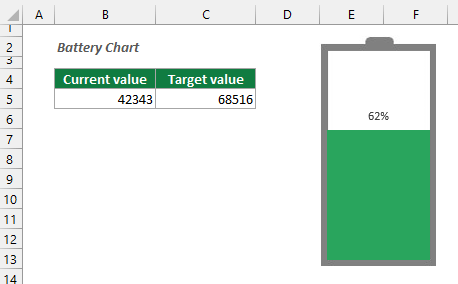
2.2) Graphique à barres de progression alternatif
Par rapport au graphique à barres de progression des versions précédentes, ce graphique à barres de progression alternatif offre une meilleure apparence pour afficher la progression de plusieurs projets.
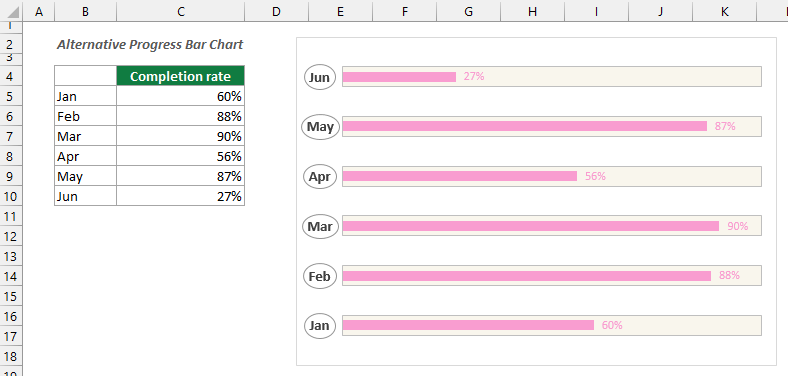
2.3) Diagramme à colonnes empilées alternatif
Ce graphique à colonnes empilées alternatif affiche différentes séries dans le cadre de la même barre de colonne unique, ce qui permet de comparer les valeurs de la série en un coup d'œil.
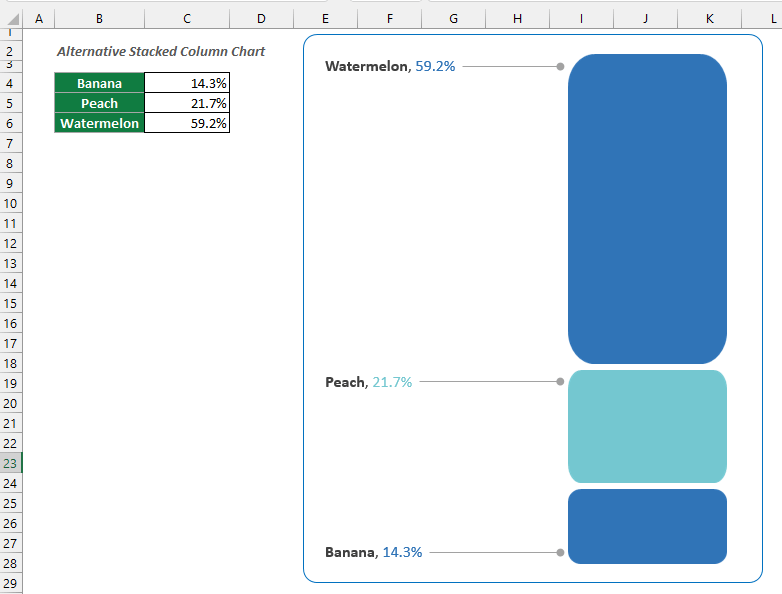
2.4) Camembert dynamique du camembert
Dans Excel, vous pouvez utiliser le graphique à secteurs intégré pour afficher les proportions d'un tout, mais il ne prend en charge qu'une seule série à la fois. Ici, avec la fonctionnalité Dynamic Pie of Pie Chart de Kutools for Excel, vous pouvez facilement créer un graphique avec deux secteurs qui affiche non seulement les proportions de la somme de chaque ligne ou colonne dans la plage sélectionnée, mais affiche également les proportions des données dans un ligne ou colonne en même temps. De plus, vous pouvez modifier dynamiquement les données affichées en modifiant la sélection dans la liste déroulante.
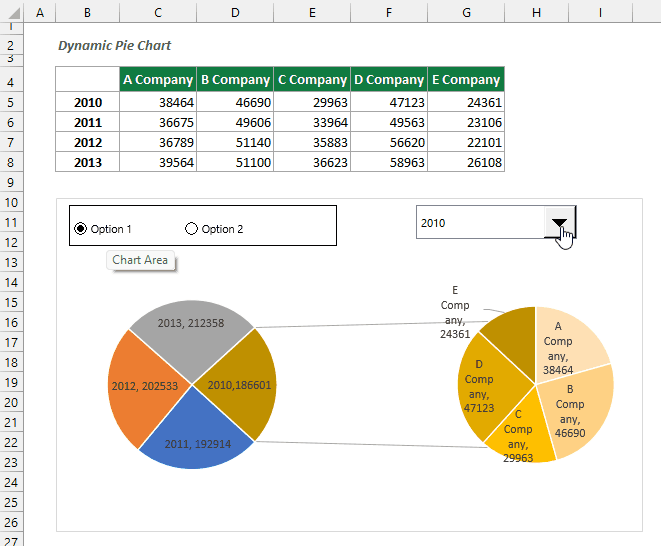
2.5) Graphique linéaire déroulant
Habituellement, lors de l'affichage d'une grande quantité de données avec un graphique linéaire dans Excel, les points sont trop serrés pour observer les données et les modifications de chaque point de données.
Avec ce graphique à lignes défilantes, vous pouvez décider du nombre de lignes de données à afficher dans le graphique à la fois, et cliquer à droite ou à gauche sur le contrôle de la barre de défilement pour modifier les données affichées.
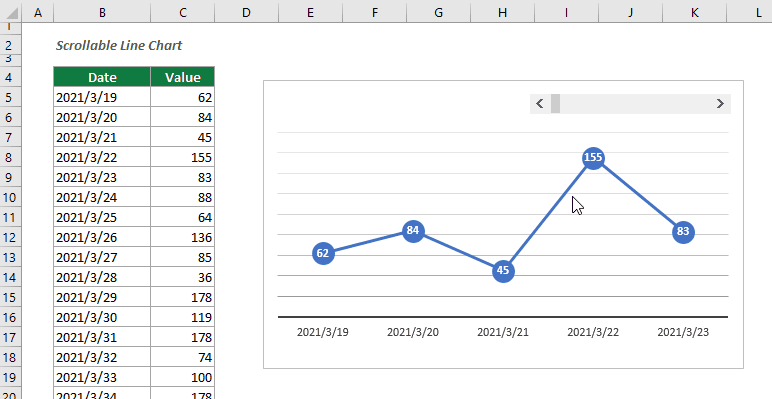
2.6) Diagramme à colonnes dynamique
Normalement, lorsque vous utilisez Excel intégré pour créer un histogramme pour plusieurs séries, toutes les séries sont affichées dans le graphique en même temps. Si vous souhaitez afficher une seule série à la fois et modifier dynamiquement la série selon vos besoins, la fonctionnalité d'histogramme dynamique de Kutools for Excel peut vous rendre service. Cette fonctionnalité permet de créer un histogramme dynamique avec une liste déroulante pour afficher les données d'une série à la fois en sélectionnant la série dans la liste déroulante.
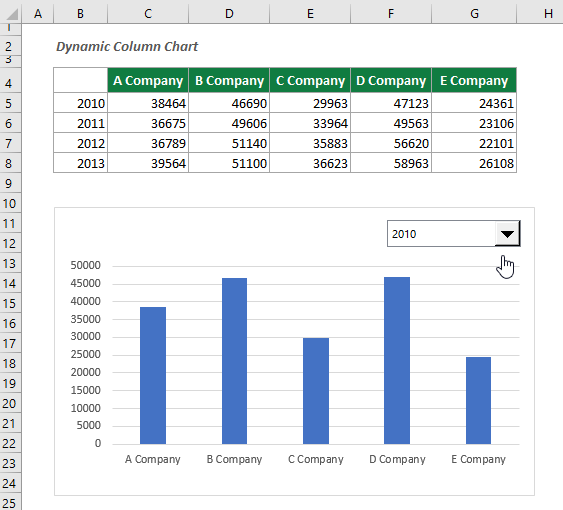
2.7) Graphique à barres de classement dynamique
Cette fonctionnalité permet de créer un graphique à barres dynamique déroulant dans l'ordre de classement décroissant pour afficher uniquement les N premières valeurs d'une série.
Avec ce graphique, vous pouvez décider du nombre de lignes de données affichées dans le graphique à la fois, et cliquer à droite ou à gauche sur le contrôle de la barre de défilement pour modifier les données affichées, et les données affichées seront automatiquement classées par ordre décroissant.
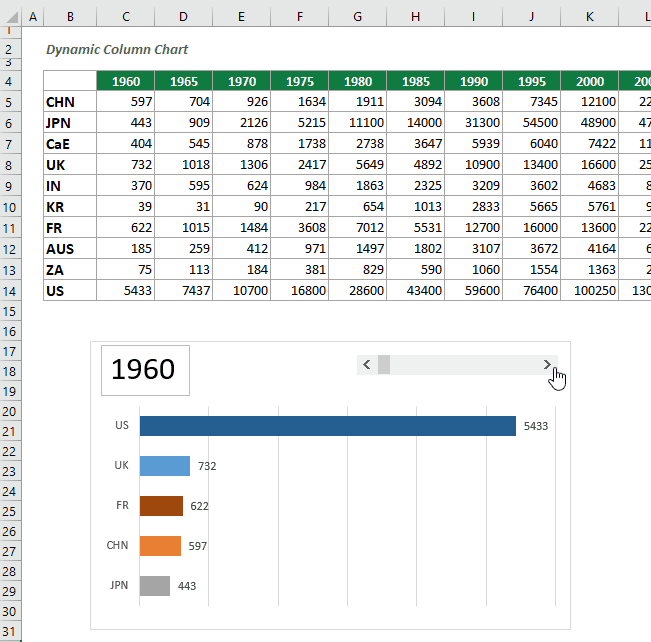
2. Comparez les feuilles de travail
Cette fonctionnalité compare deux feuilles de calcul spécifiées dans deux classeurs différents côte à côte et marque les différences dans la même position de cellule avec différentes couleurs d'arrière-plan, couleurs de bordure inférieure ou couleurs de police comme vous l'avez spécifié.
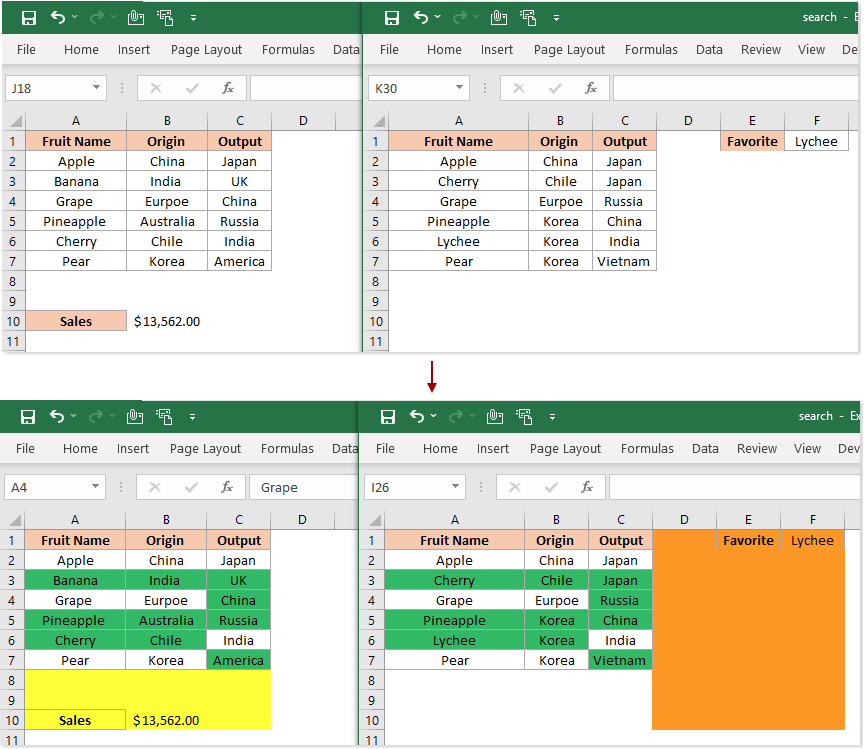
3. Configurer la synchronisation
Kutools for Excel permet désormais de synchroniser ses informations de configuration entre les appareils dotés d'un compte OneDrive.
Vous pouvez décider quelles configurations doivent être synchronisées en fonction de vos besoins :
Informations de base telles que la configuration du formulaire ;
Entrées de texte automatique ;
scénario de super filtre ;
Fichiers de langue personnalisés ;
Les modèles d'envoi d'e-mails
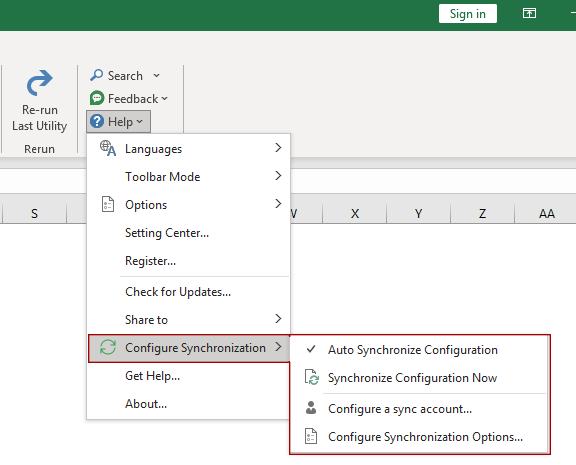
Améliorations
1. Améliorations des performances
1.1) Renommer les feuilles de travail ;
1.2) Liste des noms de fichiers ;
1.3) Combinez des lignes, des colonnes ou des cellules sans perdre de données ;
1.4) Transposer les dimensions du tableau ;
1.5) Sélectionnez les cellules avec le format ;
1.6) Sélectionnez des cellules spécifiques ;
1.7) Plage de transformation ;
1.8) Sélectionnez les cellules dupliquées et uniques ;
1.9) Liste déroulante consultable
La fonctionnalité de liste déroulante consultable ajoute un groupe Mode, qui vous permet d'ajouter les éléments recherchés en mode ajout ou en mode modification en fonction de vos besoins.
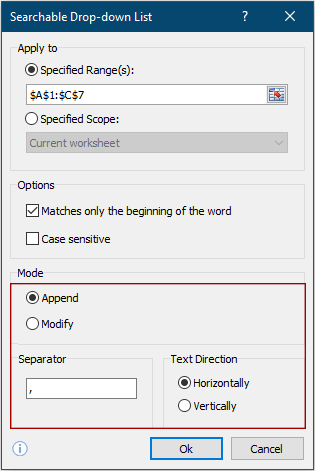
1.10) Diviser les données
Cette fonctionnalité permet désormais aux utilisateurs de spécifier les premières lignes comme lignes de titre des feuilles de calcul fractionnées.
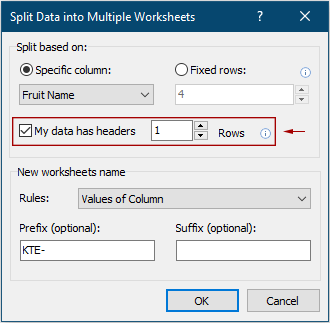
2. Optimisez la disposition de l'interface du ruban pour l'adapter à Windows 11 et à la nouvelle interface Office.
3. Optimisez les icônes du ruban pour les adapter à l'affichage HDPI.
4. Autres améliorations.
Fixé
1) Corrigé : la boîte de dialogue Microsoft Sign in se déforme dans l'affichage HDPI ;
2) Corrigé : lorsque la fonction de mise en page de lecture est activée, l'ouverture des fichiers CSV peut se bloquer dans certains cas ;
3) Corrigé : le démarrage d'Excel peut entraîner un problème d'erreur de chargement de fichier dans de rares cas ;
4) Correction : Autres bugs mineurs.
Astuce : fonction et fonctionnalité complètes, essai gratuit dans 30 jours ! Si la période de support de mise à niveau gratuite de 2 ans n'est pas expirée, vous avez le droit de mettre à niveau cette version.
Nouvelles fonctionnalités
1. Nouveaux modèles de graphiques pratiques
1.1) Tableau des batteries
Cette nouvelle fonctionnalité permet de créer un graphique de batterie dans Excel en quelques clics. C'est un excellent moyen visuel de visualiser le pourcentage achevé et le pourcentage restant pour une tâche. Selon le tableau des batteries, vous pouvez facilement savoir jusqu'où vous en êtes pour la tâche.
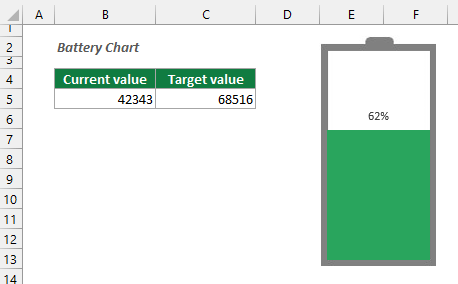
2.2) Graphique à barres de progression alternatif
Par rapport au graphique à barres de progression des versions précédentes, ce graphique à barres de progression alternatif offre une meilleure apparence pour afficher la progression de plusieurs projets.
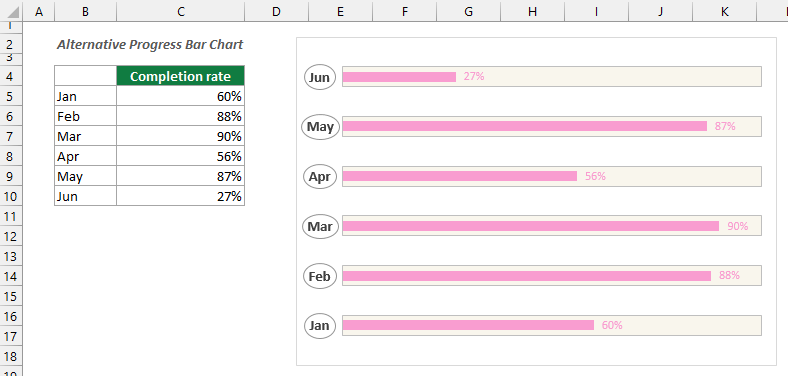
2.3) Diagramme à colonnes empilées alternatif
Ce graphique à colonnes empilées alternatif affiche différentes séries dans le cadre de la même barre de colonne unique, ce qui permet de comparer les valeurs de la série en un coup d'œil.
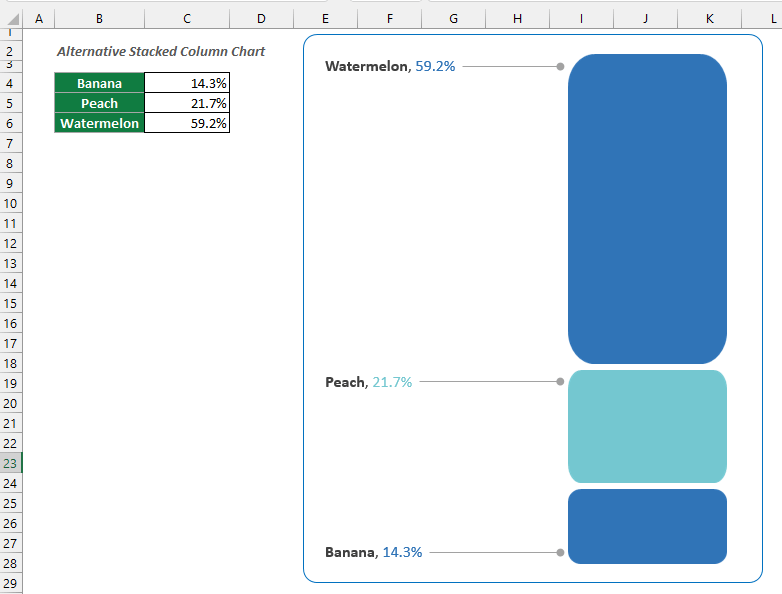
2.4) Camembert dynamique du camembert
Dans Excel, vous pouvez utiliser le graphique à secteurs intégré pour afficher les proportions d'un tout, mais il ne prend en charge qu'une seule série à la fois. Ici, avec la fonctionnalité Dynamic Pie of Pie Chart de Kutools for Excel, vous pouvez facilement créer un graphique avec deux secteurs qui affiche non seulement les proportions de la somme de chaque ligne ou colonne dans la plage sélectionnée, mais affiche également les proportions des données dans un ligne ou colonne en même temps. De plus, vous pouvez modifier dynamiquement les données affichées en modifiant la sélection dans la liste déroulante.
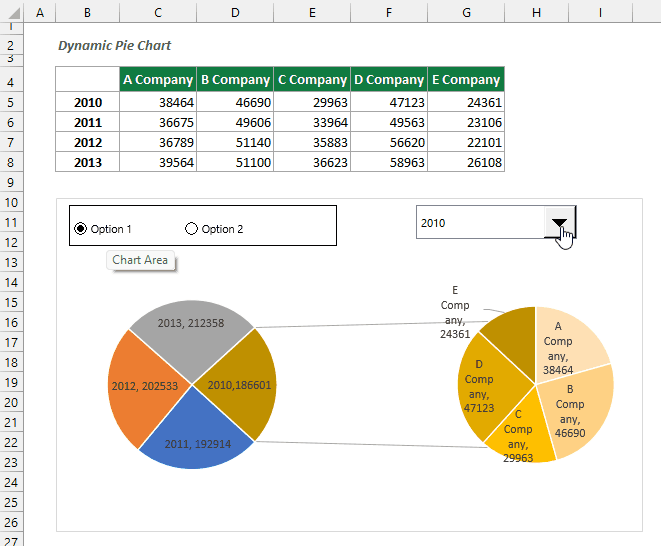
2.5) Graphique linéaire déroulant
Habituellement, lors de l'affichage d'une grande quantité de données avec un graphique linéaire dans Excel, les points sont trop serrés pour observer les données et les modifications de chaque point de données.
Avec ce graphique à lignes défilantes, vous pouvez décider du nombre de lignes de données à afficher dans le graphique à la fois, et cliquer à droite ou à gauche sur le contrôle de la barre de défilement pour modifier les données affichées.
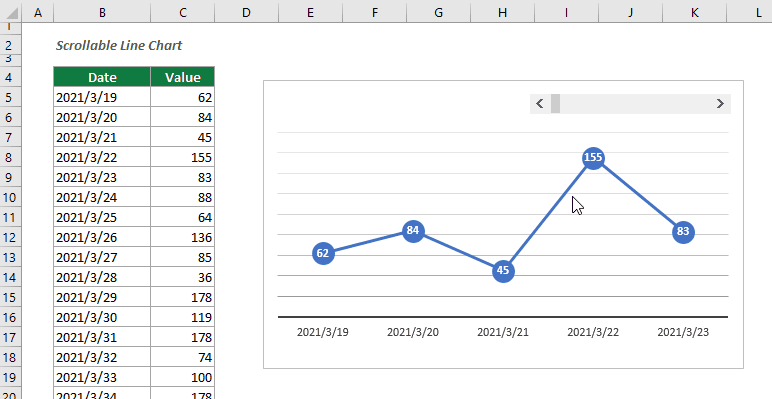
2.6) Diagramme à colonnes dynamique
Normalement, lorsque vous utilisez Excel intégré pour créer un histogramme pour plusieurs séries, toutes les séries sont affichées dans le graphique en même temps. Si vous souhaitez afficher une seule série à la fois et modifier dynamiquement la série selon vos besoins, la fonctionnalité d'histogramme dynamique de Kutools for Excel peut vous rendre service. Cette fonctionnalité permet de créer un histogramme dynamique avec une liste déroulante pour afficher les données d'une série à la fois en sélectionnant la série dans la liste déroulante.
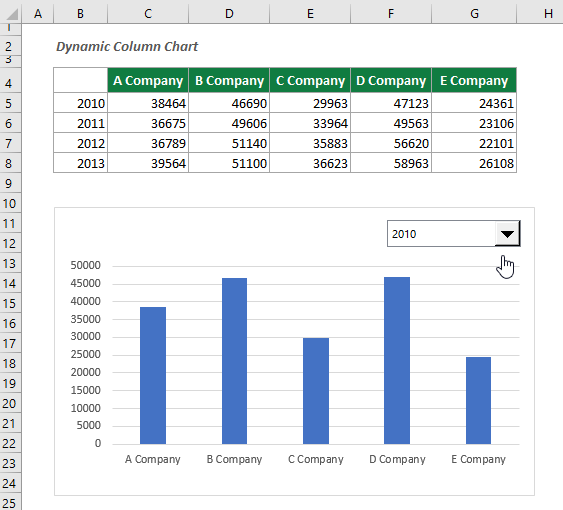
2.7) Graphique à barres de classement dynamique
Cette fonctionnalité permet de créer un graphique à barres dynamique déroulant dans l'ordre de classement décroissant pour afficher uniquement les N premières valeurs d'une série.
Avec ce graphique, vous pouvez décider du nombre de lignes de données affichées dans le graphique à la fois, et cliquer à droite ou à gauche sur le contrôle de la barre de défilement pour modifier les données affichées, et les données affichées seront automatiquement classées par ordre décroissant.
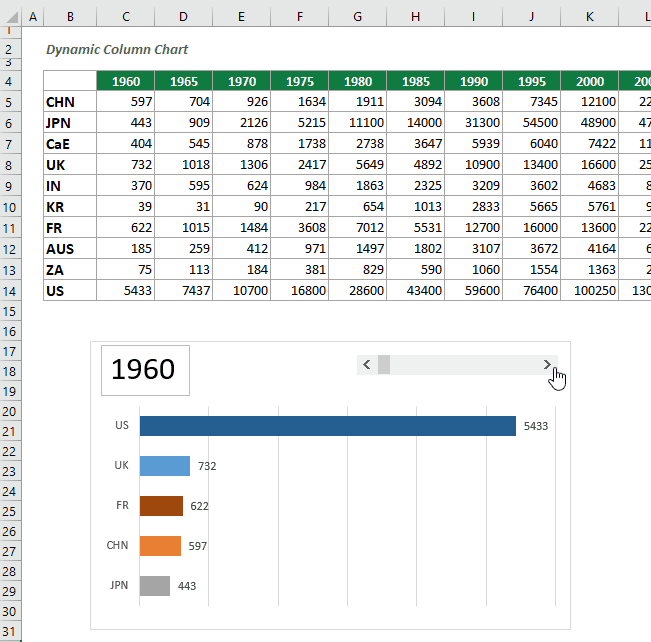
2. Comparez les feuilles de travail
Cette fonctionnalité compare deux feuilles de calcul spécifiées dans deux classeurs différents côte à côte et marque les différences dans la même position de cellule avec différentes couleurs d'arrière-plan, couleurs de bordure inférieure ou couleurs de police comme vous l'avez spécifié.
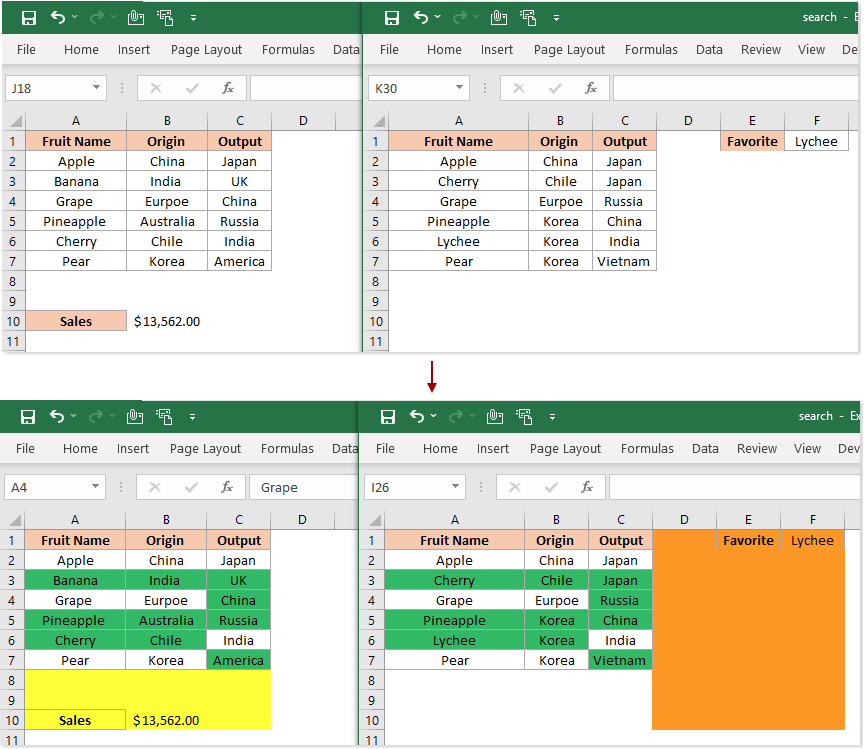
3. Configurer la synchronisation
Kutools for Excel permet désormais de synchroniser ses informations de configuration entre les appareils dotés d'un compte OneDrive.
Vous pouvez décider quelles configurations doivent être synchronisées en fonction de vos besoins :
Informations de base telles que la configuration du formulaire ;
Entrées de texte automatique ;
scénario de super filtre ;
Fichiers de langue personnalisés ;
Les modèles d'envoi d'e-mails
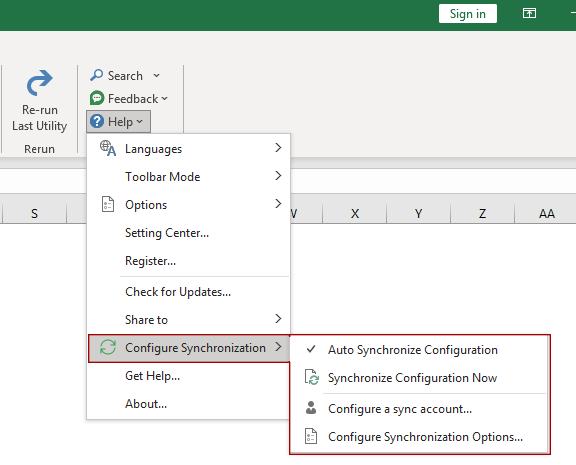
Améliorations
1. Améliorations des performances
1.1) Renommer les feuilles de travail ;
1.2) Liste des noms de fichiers ;
1.3) Combinez des lignes, des colonnes ou des cellules sans perdre de données ;
1.4) Transposer les dimensions du tableau ;
1.5) Sélectionnez les cellules avec le format ;
1.6) Sélectionnez des cellules spécifiques ;
1.7) Plage de transformation ;
1.8) Sélectionnez les cellules dupliquées et uniques ;
1.9) Liste déroulante consultable
La fonctionnalité de liste déroulante consultable ajoute un groupe Mode, qui vous permet d'ajouter les éléments recherchés en mode ajout ou en mode modification en fonction de vos besoins.
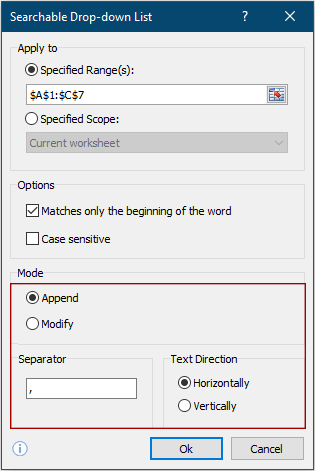
1.10) Diviser les données
Cette fonctionnalité permet désormais aux utilisateurs de spécifier les premières lignes comme lignes de titre des feuilles de calcul fractionnées.
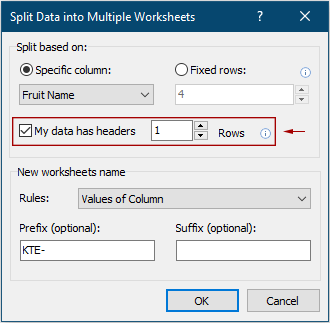
2. Optimisez la disposition de l'interface du ruban pour l'adapter à Windows 11 et à la nouvelle interface Office.
3. Optimisez les icônes du ruban pour les adapter à l'affichage HDPI.
4. Autres améliorations.
Fixé
1) Corrigé : la boîte de dialogue Microsoft Sign in se déforme dans l'affichage HDPI ;
2) Corrigé : lorsque la fonction de mise en page de lecture est activée, l'ouverture des fichiers CSV peut se bloquer dans certains cas ;
3) Corrigé : le démarrage d'Excel peut entraîner un problème d'erreur de chargement de fichier dans de rares cas ;
4) Correction : Autres bugs mineurs.
- Page:
- 1
Il n'y a pas encore de réponse faites pour ce poste.










